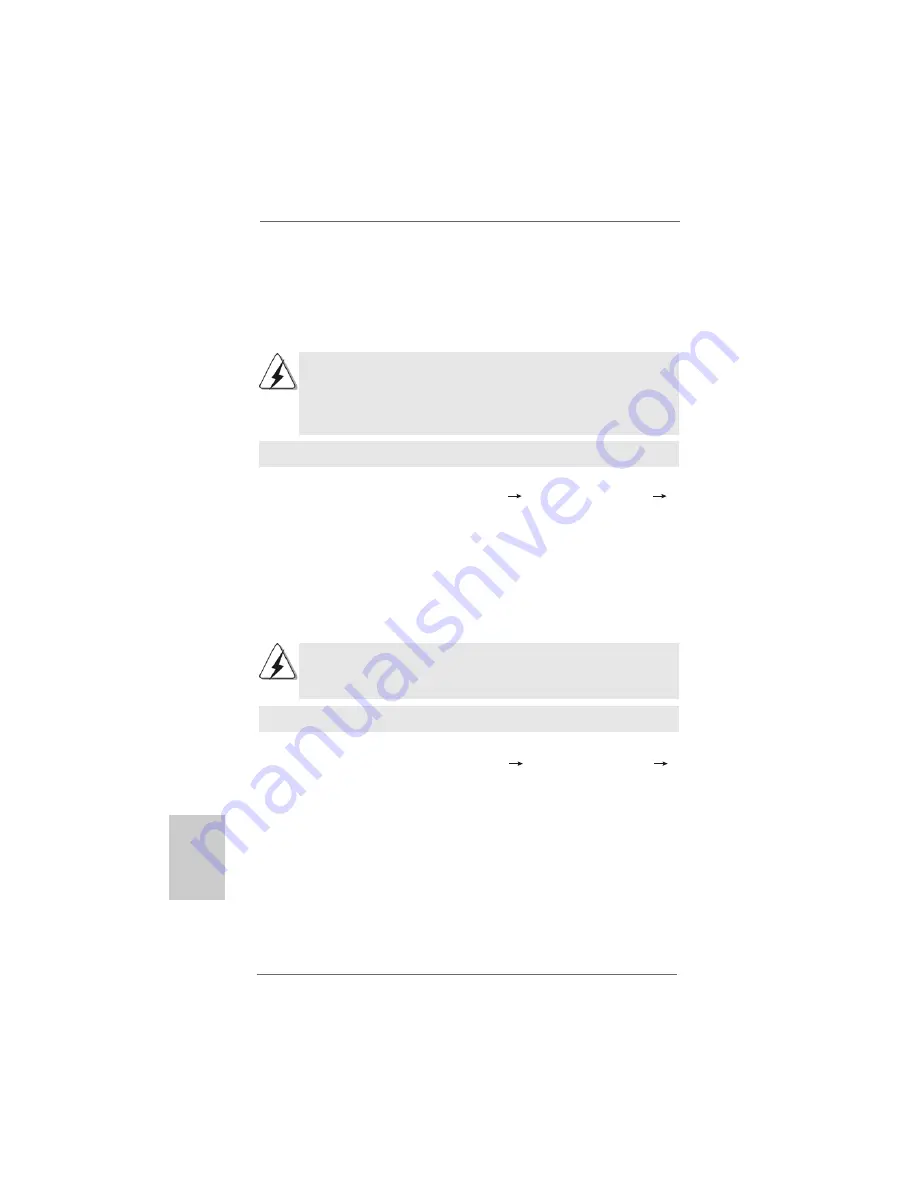
4 8
4 8
4 8
4 8
4 8
ASRock
ALiveNF7G-HDready
Motherboard
DeutschDeutschDeutschDeutschDeutsch
2.6 HDMI Audiofunktion Betriebs-Führer
2.6 HDMI Audiofunktion Betriebs-Führer
2.6 HDMI Audiofunktion Betriebs-Führer
2.6 HDMI Audiofunktion Betriebs-Führer
2.6 HDMI Audiofunktion Betriebs-Führer
Der DVI-D-Port für das Chipset, das auf dieser Hauptplatine adoptiert wird, kann
DVI/HDCP- und HDMI-Format Signal unterstützen. Sie können den DVI zum HDMI
Adapter verwenden, um den DVI-D-Port in HDMI Schnittstelle umzuwandeln. Bitte
folgen Sie folgender Schritte, um HDMI Audiofunktion entsprechend dem
Betriebssystem, das Sie installiert haben, zu ermöglichen.
1. DVI zum HDMI Adapter wird nicht mit dieser Hauptplatine zusammengerollt;
bitte beziehen Sie sich auf den Adapterverkäufer für weitere Informationen.
2. Wenn Sie den DVI-D-Monitor anstelle vom HDMI Monitor auf diese
Hauptplatine anbringen und HDMI Audiofunktion ermöglichen, kann der Film,
den Sie spielen, manchmal pausieren.
Für Windows
®
XP / XP 64-Bit Betriebssystem
Schritt 1: BIOS einstellen.
A. BIOS-SETUP-DIENSTPROGRAMM eintragen
fortgeschritten Schirm
Konfiguration des Chipsets
B. Die Option „On-Board HDMI-HD Audio“ auf [Automatisch] einstellen.
Schritt 2: HDMI Audio Treiber in Ihrem System installieren.
„On-Board HDMI-HD Audio Treiber“ vom ASRock Unterstützungs-CD in Ihrem
System installieren.
Schritt 3: Ihr System neu starten.
Nachdem Sie das System neu gestartet haben, ist die HDMI Audiofunktion
vorhanden.
Nachdem HDMI Audio Treiber installiert wird, wird die Standardeinstellung des
Betriebssystems das Audiosignal durch HDMI Audio ausgeben. Folglich arbeitet
die On-Board Audio Buchse nicht.
Für Windows
®
Vista
TM
/ Vista
TM
64-Bit Betriebssystem
Schritt 1: BIOS einstellen.
A. BIOS-SETUP-DIENSTPROGRAMM eintragen
fortgeschritten Schirm
Konfiguration des Chipsets
B. Die Option „On-Board HDMI-HD Audio“ auf [Automatisch] einstellen.
Schritt 2: Windows
®
eintreten, um Ihr System manuell einzustellen.
A. „Starten“ Knopf anklicken, „Einstellungen“ auswählen und dann „
Bedienungsfeld“ anklicken.
B. „Hardware und Ton“ anklicken und „Ton“ anklicken.
C. Die Standardeinstellung „Lautsprecher“ „auf digitalen Ausgabegerät (HDMI)“
ändern.
D. „OK“ anklicken, um die Einstellung zu beenden.
Schritt 3: Ihr System neu starten.
Nachdem Sie das System neu gestartet haben, ist die HDMI Audiofunktion
vorhanden.















































